パソコン書籍
Windows | ビジネスWin
MacOS | ビジネスMac
Photoshop | Illustrator
デジ絵・イラスト
3Dグラフィック
ホームページ・ブログ制作
Flash・HTML・CSS
データベース
DTP | Acrobat | CAD
映像・DTV・DTM
LAN | Linux・サーバ構築
プログラム | 資格試験
ハード | ゲーム | 素材集
インターネット入門書
クラウド・SEO・SNS
iPhone・iPad・iPod
Android・Windows Phone
ビジネス・一般書籍
株マネー | 経済 | 金融 | 保険
会計 | 経理 | 総務 | 労務管理
経営 | 起業 | マーケティング
自己啓発 | 接客マナー | 話術
営業 | 流通 | ITビジネス
発想・思考 | 企画 | 組織論
歴史・文化 | 心理 | 英会話
副業 | 不動産 | 法律・規則
生活・健康 | 趣味・実用
シリーズで探す
スーパーリファレンス
スーパーテクニック
トレーニングブック
詳細!入門ノート
入門教室
プロが教える!
電子工作関連書
「伝わる」シリーズ
「プロの技」シリーズ
実践マスター
サンプル活用辞典
すぐにできる!
Perfect Manual
Perfect GuideBook
「最強」のシリーズ
DVDビデオでマスターする
謎シリーズ
和柄素材シリーズ
piece of Designシリーズ
デジタルコミック
デジ絵を簡単マスター
テンプレートで時間短縮!
ビジネスを加速する方法
鍛え方シリーズ
小さな会社シリーズ
知りたいことがパッとわかる
副業入門シリーズ
成功の法則シリーズ
投資の法則シリーズ
教科書1年生シリーズ
美容と健康
ハンドメイドアクセサリー
Google検索
| Gmail+ドキュメント+カレンダー Perfect GuideBook | ||
|---|---|---|
|
Googleが提供するクラウドサービスの代表的な存在といえるのが、仕事で利用するアプリケーションの定番である、メールサービスの「Gmail」、ワープロや表計算などのオフィス文書が作成できる「Google ドキュメント」、そしてスケジュール管理ができる「Google カレンダー」の3つです。これらのツールは、パソコンとWebブラウザさえあればいつでも使える上、基本的に無料で利用できるというのも、大きな特長となっています。 本書では、Gmail、Googleドキュメント、Googleカレンダーの3つのサービスについて、パソコン、そしてiPhone・Androidスマートフォンから徹底的に活用するための方法を、基本操作から応用技に至るまで詳しく解説しています。 ☆Gmailを使ってみたい ☆Gmail特有のスターやアーカイブの仕組みを知りたい ☆Gmailのラベルを使いたい ☆Gmailのフィルタでメールを振り分けたい ☆Gmailで著名を使いたい ☆Gmailで普段使っているプロバイダのメールを受け取りたい ☆連絡先をグループに分けてわかりやすく管理したい ☆Googleドキュメントを使ってみたい ☆GoogleドキュメントでWordやExcelを使いたい ☆Googleドキュメントを共有して、共同編集がしたい ☆Googleカレンダーでスケジュールを管理したい ☆複数のカレンダーを使い分けてみたい ☆スケジュールの共有をしたい ☆有料プランやGoogle Appsを使用したい ……など、Gmail、Google ドキュメント、Google カレンダーを完全に使いこしたいと思っている方に読んでいただきたい一冊です。 Googleアカウントの登録や各サービスの基本画面構成の把握にはじまり、全ての機能を紹介、また、iPhone・Androidスマートフォンでの使用についての解説も充実しています。 |
||
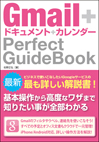 |
||
|
著者:佐野正弘 A5・240ページ・オールカラー 本体価格:1,380円+税 ISBN978-4-88166-906-8 |
||
| 本の購入はこちらからどうぞ | ||
|
|
|
|
|
CONTENTS
※お使いのブラウザでJavaScriptが無効の場合は機能しません。
PART1 Googleのサービスとは Step 1-1 「クラウド」とは何か? Step 1-2 Google の主なサービスとは? Step 1-3 iPad版アプリのインストール Step 1-4 Googleサービスが利用可能なデバイスと環境 Step 1-5 Googleのアカウントを取得する PART2 Gmail をマスターしよう Step 2-1 Gmailでメールを管理するメリット Step 2-2 Gmailの画面構成とログイン Step 2-3 受信したメールを見る Step 2-4 メールを送信する Step 2-5 重要な相手からのメールを読む Step 2-6 スターとアーカイブを利用する Step 2-7 ラベルでメールを分類する Step 2-8 フィルタでメールを振り分ける Step 2-9 優先トレイを使用する Step 2-10 メールに署名を付ける Step 2-11 検索機能を使いこなす Step 2-12 Gmailをオフラインで利用 Step 2-13 他のアドレスにメールを転送する Step 2-14 ショートカットキーで時間短縮 Step 2-15 表示方法を変更して快適に閲覧 Step 2-16 「連絡先管理ツール」でアドレス管理 Step 2-17 連絡先に相手を登録する Step 2-18 相手の連絡先を検索する Step 2-19 「グループ」で連絡先を分類 Step 2-20 プロフィールを作成する Step 2-21 複数のGmailアカウントを使用する Step 2-22 他プロバイダのメールを送受信する Step 2-23 メールクライアントでGmailを受信 Step 2-24 連絡先をインポートする Step 2-25 知り合いをGmailに招待する Step 2-26 他のメールサービスからGmailへ移行 Step 2-27 画面のデザインを変更する Step 2-28 チャットでメールより素早く情報交換 Step 2-29 ToDoリストを扱うには PART3 ビジネス文書はすべてGoogleドキュメントから Step 3-1 Googleドキュメントとは? Step 3-2 手元の文書ファイルを利用する Step 3-3 リストでファイルを管理する Step 3-4 「文章」(ワープロ)を使う Step 3-5 「スプレッドシート」(表計算)を使う Step 3-6 「プレゼンテーション」を使う Step 3-7 「フォーム」を使う Step 3-8 「図形描画」を利用する Step 3-9 GoogleドキュメントでPDF文書を閲覧 Step 3-10 Googleドキュメントを印刷する Step 3-11 テンプレート ギャラリーを利用 Step 3-12 他の人とドキュメントを共有する Step 3-13 共有ユーザーのアクセス権を変更する Step 3-14 ドキュメントの公開設定をする Step 3-15 文書ファイルをWebページとして公開 Step 3-16 共同で編集作業をする PART4 Google カレンダーを使ってスケジュール管理 Step 4-1 Googleカレンダーとは? Step 4-2 カレンダーを操作する Step 4-3 スケジュールを閲覧する Step 4-4 スケジュールを登録する Step 4-5 予定を通知する Step 4-6 マイ カレンダーでスケジュールを分類 Step 4-7 ToDo機能を使って進行管理 Step 4-8 複数のToDoリストを管理する Step 4-9 スケジュールを共有する Step 4-10 公開されているカレンダーを追加 Step 4-11 他の人とカレンダーを共有する Step 4-12 スケジュールをキーワード検索する Step 4-13 オフラインで利用する Step 4-14 他のツールからデータをインポートする Step 4-15 スケジュールデータをエクスポート PART5 Google サービスをiPhoneから利用する Step 5-1 iPhone で Google サービスを利用する Step 5-2 Google アカウントを登録する Step 5-3 「メール」アプリでGmailを閲覧 Step 5-4 メールを送信する Step 5-5 ラベル付きメールを管理する Step 5-6 メールをアーカイブする Step 5-7 メールを検索する Step 5-8 複数のGmailアカウントの利用 Step 5-9 Google Syncを利用してより便利に Step 5-10 Gmail の連絡先を利用する Step 5-11 新しい連絡先を登録する Step 5-12 よく使う連絡先を呼び出しやすくする Step 5-13 カレンダーを利用する Step 5-14 カレンダーに新規登録する Step 5-15 全てのカレンダーと同期する Step 5-16 GoogleTasks と同期する Step 5-17 Googleドキュメントを利用する Step 5-18 Googleドキュメントでファイルを編集 Step 5-19 iPhoneで作成したメモをGmailで参照 PART6 GoogleサービスをAndroidから利用する Step 6-1 AndroidでGoogleサービスを利用する Step 6-2 Googleアカウントを登録する Step 6-3 アカウントの同期設定と管理 Step 6-4 「Gmail」アプリでメールを閲覧 Step 6-5 「Gmail」アプリでメールを送信 Step 6-6 ラベルやアーカイブなどを使用する Step 6-7 メールの内容を絞り込む Step 6-8 起動時に優先トレイを表示する Step 6-9 Gmailのアカウントを切り替える Step 6-10 電話帳をGmailの連絡先と同期する Step 6-11 Android で連絡先を登録する Step 6-12 ふりがなを自動的に付ける Step 6-13「カレンダー」でGoogleカレンダーを閲覧 Step 6-14 カレンダーにスケジュールを登録する Step 6-15 カレンダーの各種設定をする Step 6-16 ToDoリストを管理するには Step 6-17 AndroidでGoogleドキュメントを使用 Step 6-18 Google Docsでファイル編集と共有 付録-1 有料プランを利用する 付録-2 Google Appsを利用する 付録-3 Google Voiceで電話をかける ≪ 目次を隠す | ||